
1.创建工序
单击“刀片”工具条中的“创建工序”按钮 ,系统弹出如图8-47所示的“创建工(序”对话框。按图8-47所示设置各选项:
,系统弹出如图8-47所示的“创建工(序”对话框。按图8-47所示设置各选项:
·“类型”下拉列表中选择“mill_planar”;
·“工序子类型”选择图标 ;
;
·“程序”下拉列表中选择“PROGRAM”;
·“几何体”下拉列表中选择“WORKPIECE”;
·“刀具”下拉列表中选择“D8”;
·“方法”下拉列表中选择“MILL_FINISH”;
·“名称”文本框中输入FLOOR_DM。
设置完后,单击“确定”按钮,系统弹出如图8-48所示的“底面壁”对话框。
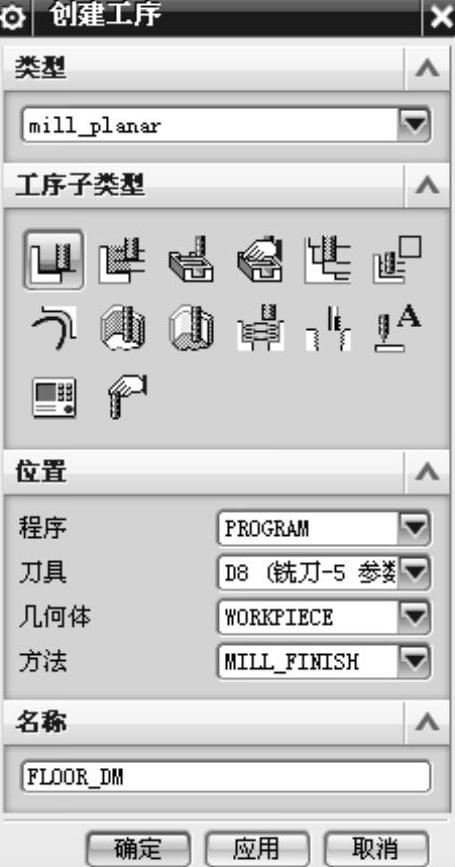
图8-47 “创建工序”对话框
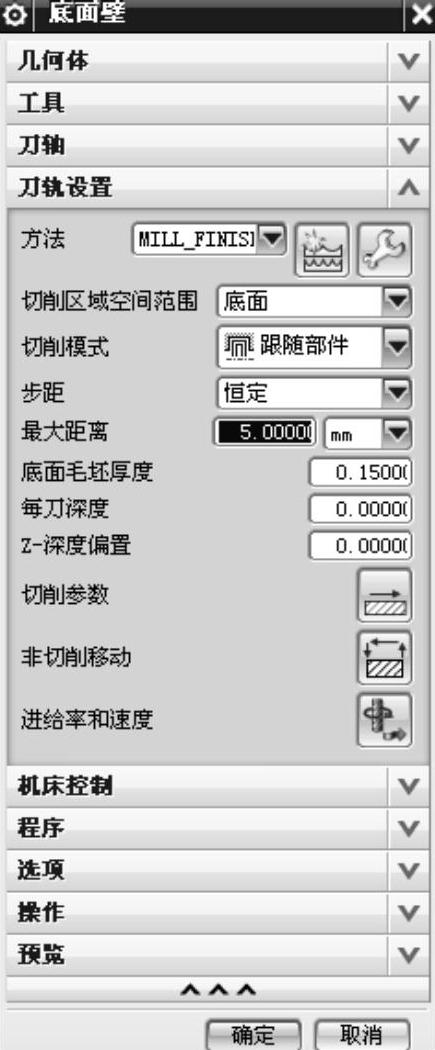
图8-48 “底面壁”对话框
2.指定切削区域
在“底面壁”对话框中,单击“几何体”选项栏将其展开,单击“指定切削区底面”后的“选择或编辑切削区域几何体”按钮 ,系统弹出如图4-49所示的“切削区域”对话框。选择如图8-50所示的实体表面,单击“确定”按钮,系统返回到“切削区域”对话框。单击“切削区域”对话框中的“确定”按钮,系统返回到“底面壁”对话框。(www.xing528.com)
,系统弹出如图4-49所示的“切削区域”对话框。选择如图8-50所示的实体表面,单击“确定”按钮,系统返回到“切削区域”对话框。单击“切削区域”对话框中的“确定”按钮,系统返回到“底面壁”对话框。(www.xing528.com)
3.选择刀轴
在“底面壁”对话框中,单击“刀轴”选项栏将其展开,然后在“轴”下拉列表中选择“+ZM轴”。
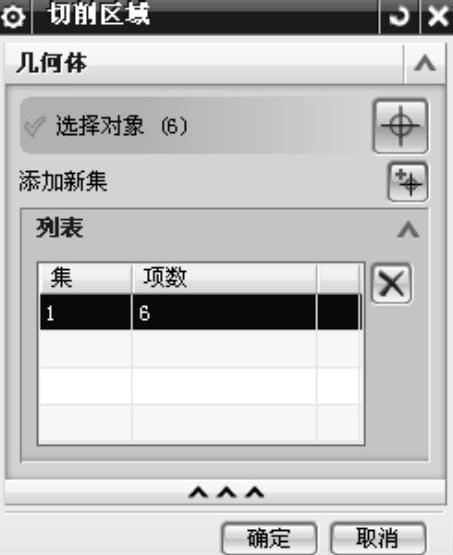
图8-49 “切削区域”对话框
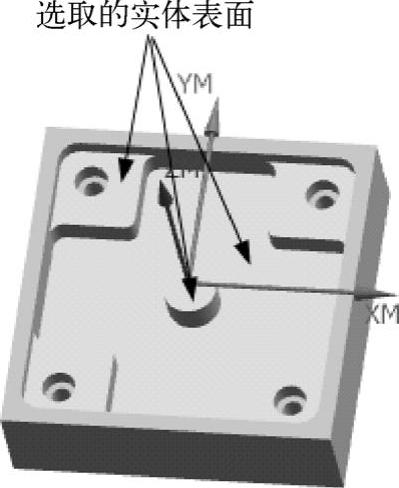
图8-50 选取的实体表面
4.选择切削方法和切削用量
在“底面壁”操作对话框中,单击“刀轨设置”选项组将其展开。“切削模式”下拉列表中选择 ,“步距”下拉列表中选择“恒定”,“最大距离”文本框中输入5,“底面毛坯厚度”文本框中输入0.15,其他采用默认值,如图8-48所示。
,“步距”下拉列表中选择“恒定”,“最大距离”文本框中输入5,“底面毛坯厚度”文本框中输入0.15,其他采用默认值,如图8-48所示。
5.设置切削参数
在“底面壁”对话框中,单击“切削参数”后的“切削参数”按钮 ,系统弹出如图8-51所示的“切削参数”对话框。单击“策略”选项卡,“切削方向”下拉列表中选择“顺铣”,激活“添加精加工刀路”,“刀路数”文本框中输入1,“精加工步距”文本框中输入2,单位选择mm,勾选“防止底切”复选框,其他参数都采用默认值,单击“确定”按钮,系统返回到“底面壁”对话框。
,系统弹出如图8-51所示的“切削参数”对话框。单击“策略”选项卡,“切削方向”下拉列表中选择“顺铣”,激活“添加精加工刀路”,“刀路数”文本框中输入1,“精加工步距”文本框中输入2,单位选择mm,勾选“防止底切”复选框,其他参数都采用默认值,单击“确定”按钮,系统返回到“底面壁”对话框。
6.设置进给和速度
在“底面壁”对话框中,单击“进给率和速度”后的“进给率和速度”按钮 ,系统弹出“进给率和速度”对话框。在该对话框中设置进给速度和主轴转速。在“主轴速度”文本框中输入3000,“切削”文本框中输入430,单击“确定”按钮,系统返回到“底面壁”对话框。
,系统弹出“进给率和速度”对话框。在该对话框中设置进给速度和主轴转速。在“主轴速度”文本框中输入3000,“切削”文本框中输入430,单击“确定”按钮,系统返回到“底面壁”对话框。
7.生成刀具轨迹
修改完刀具工路径后,单击“操作”选项组下的“生成”按钮 ,开始生成刀具轨迹。计算完成后,产生的刀具路径如图8-52所示。
,开始生成刀具轨迹。计算完成后,产生的刀具路径如图8-52所示。
免责声明:以上内容源自网络,版权归原作者所有,如有侵犯您的原创版权请告知,我们将尽快删除相关内容。




